(Nguồn: Tổng hợp)
Hiện nay, với tốc độ vượt bậc của công nghệ hiện đại, ông trùm Microsoft đã ra đời Windows 10 và ngày càng tiện lợi với 75 ngôn ngữ nhập khác nhau. Và nếu bạn biết sử dụng chúng hiệu quả nhất qua các bước sau đây thì bạn sẽ không cần tìm bất cứ phần mềm đánh máy tiếng Trung nào nữa.
Bước 1: Vào trên thanh Taskbar của máy tính
Thanh taskbar là thanh màu đen nằm dưới cùng hoặc đối với một số dòng máy tính sẽ nằm bên trái màn hình. Khi bấm vào Language preference, màn hình sẽ hiện như hình bước 2.
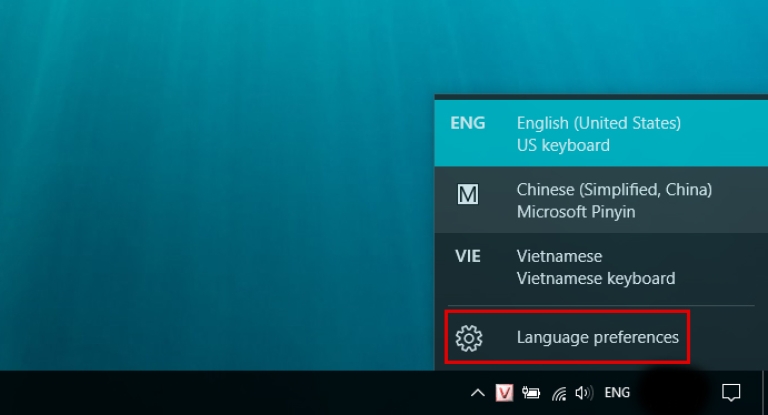
Mở Language preference trên máy tính bằng thanh Taskbar
Bước 2: Bấm vào để tìm “Chinese”
Sau khi bấm vào Add a language, màn hình sẽ hiện thêm một khung cửa sổ mới, bạn chỉ cần đánh vào khung tìm kiếm “Chinese”. Chúng lập tức sẽ hiện ra 2 loại tiếng Trung cả phồn thể lẫn giản thế để bạn lựa chọn.
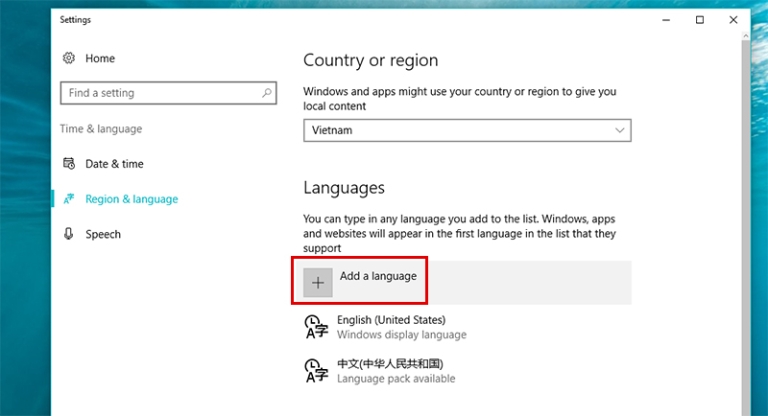
Bấm vào Add a language để hiện ra một khung tìm kiếm ngôn ngữ
Nếu bạn chọn phồn thể, Microsoft còn tinh ý giúp bạn lựa chọn tiếng Trung phồn thể tại 3 quốc gia đang sử dụng chúng. Và hệ thống cung cấp hơn 2 cách gõ khác nhau từ pinyin, bạn có thể đánh nhấn âm bằng số hoặc thậm chí viết tắt.
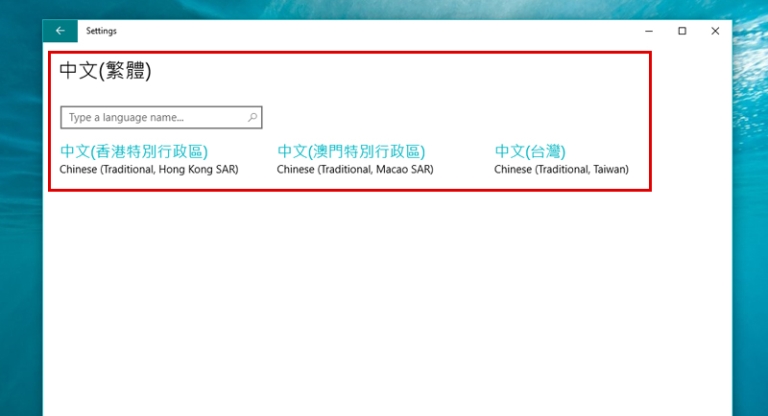
Những quốc gia sẽ có những loại chữ viết tiếng Trung khác nhau
Bước 3: Chờ tải xuống
Sau khi nhấn vào 1 trong những loại ngôn ngữ bạn muốn nhập, bạn chỉ cần chờ chúng hoàn thành lượt tải phần mềm đánh máy tiếng Trung, nếu bạn chọn quốc gia khác nhau sẽ tải xuống với dung lượng khác nhau và có hơn 3 kiểu gõ cho từng loại. Bước này sẽ tùy theo sóng mạng của bạn sẽ tải về từ 5 đến 10 phút.
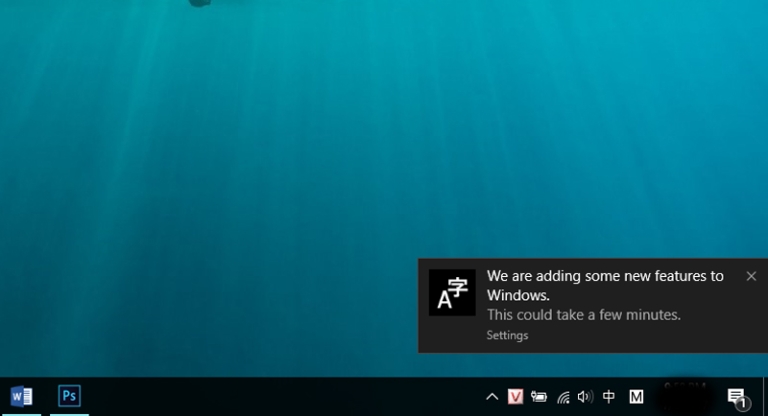
Giai đoạn này sẽ không lâu lắm nếu mạng và RAM chạy ổn
Bước 4: Đổi sang chế độ tiếng Trung
Vào bước cuối này, bạn chỉ cần chỉnh từ nút ENG sang ký hiệu M trên thanh Taskbar. Bấm vào word chúng sẽ tự động chuyển chữ hệ thống “英” sang “中”, nếu không thành công, bạn vẫn có thể nhấp chuột vào ký hiệu để thay đổi.
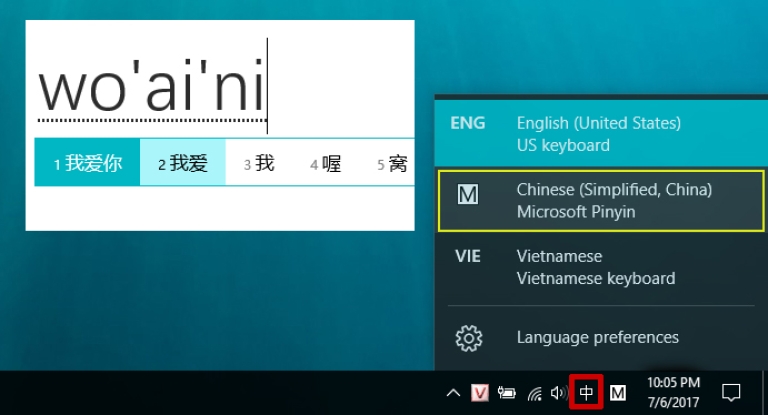
Chuyển đổi chế độ từ tiếng Anh sang tiếng Trung chỉ bằng 1 lần nhấp chuột
Qua 4 bước đơn giản trên, chắc hẳn bạn không cần phần mềm đánh máy tiếng Trung hoặc tìm kiếm cách gõ tiếng trung online nữa nhỉ? Điều cuối cùng chính là học cách đánh máy tiếng Trung bằng pinyin, dù bạn sử dụng số để nhấn âm, đánh bình thường hay thậm chí viết tắt đều có thể gõ ra tiếng Trung đấy!
* Hãy truy cập Edu2Review mỗi ngày để biết thêm nhiều kiến thức bổ ích.
Tú Thanh
Edu2Review - Cộng đồng đánh giá giáo dục hàng đầu Việt Nam
